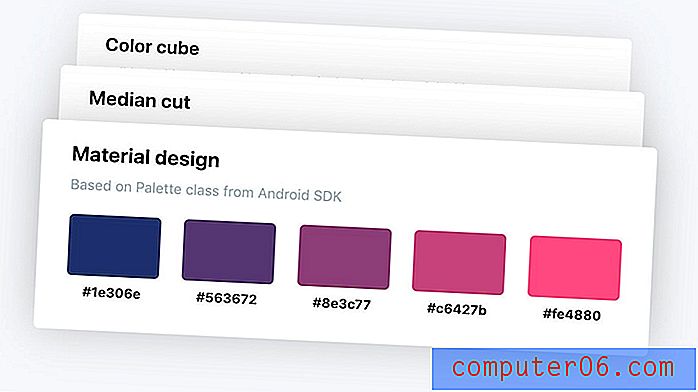Chrome-Verlauf
Wie die meisten anderen Webbrowser führt Google Chrome einen Verlauf der meisten Aktivitäten, die Sie im Browser ausführen. Aus verschiedenen Gründen befinden Sie sich jedoch möglicherweise in einer Situation, in der Sie Ihren Chrome-Verlauf löschen möchten. Ihr Google Chrome-Verlauf wird auf Ihrem Computer gespeichert, damit Sie problemlos auf bereits besuchte Webseiten zugreifen können, falls Sie diese nicht für zukünftige Besuche mit einem Lesezeichen versehen haben. (Wenn Sie mit Chrome-Lesezeichen noch nicht vertraut sind, können Sie diesen Artikel über Lesezeichen in Google Chrome lesen.) Sie können auf einen Ihrer Verlaufslinks klicken, um zu den Seiten zurückzukehren, die Sie bereits besucht haben. Dies kann jedoch problematisch sein, wenn Sie einen freigegebenen Computer verwenden und nicht möchten, dass andere Personen über Ihre Browsing-Aktivitäten informiert werden.
So finden Sie Ihren Google Chrome-Verlauf
Wie bei den meisten anderen wichtigen Funktionen, die Sie in Google Chrome benötigen, können Sie auf das Chrome- Verlaufsmenü zugreifen, indem Sie auf das Schraubenschlüsselsymbol in der oberen rechten Ecke des Fensters klicken. Sie können dann auf die Option Verlauf klicken, um eine vollständige Liste der von Ihnen besuchten Websites anzuzeigen.

Umgekehrt können Sie auch auf Ihr Google Chrome-Verlaufsfenster zugreifen, indem Sie einen neuen Tab in Chrome starten und dann chrome : // history in die Adressleiste eingeben.
Sobald das Verlaufsfenster angezeigt wird, sehen Sie eine vollständige Liste der von Ihnen besuchten Websites. Um zu einer der aufgelisteten Websites zurückzukehren, klicken Sie einfach auf den Link für die Seite, die Sie besuchen möchten.
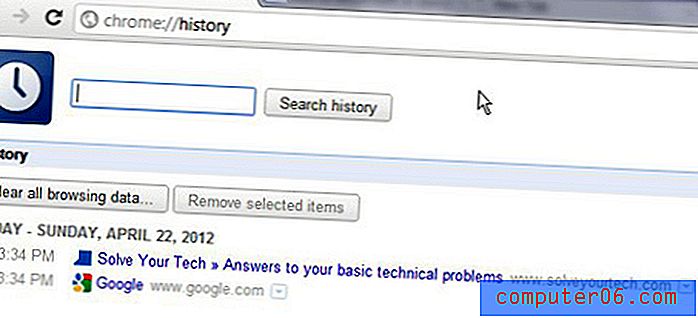
Löschen Ihres Google Chrome-Verlaufs
Eine der nützlichsten Funktionen von Google Chrome ist, wie viel Kontrolle Sie bei der Verwaltung Ihres Browserverlaufs haben. Dies umfasst die Möglichkeit, einzelne Seiten selektiv aus Ihrem Verlauf zu löschen, den gesamten Browserverlauf für einen bestimmten Zeitraum zu löschen oder den gesamten Inhalt des Verlaufs auf einmal zu löschen.
Um eine einzelne Seite aus Ihrem Chrome-Verlauf zu löschen, klicken Sie auf den Pfeil ganz rechts neben dem Link und dann auf die Option Aus Verlauf entfernen .
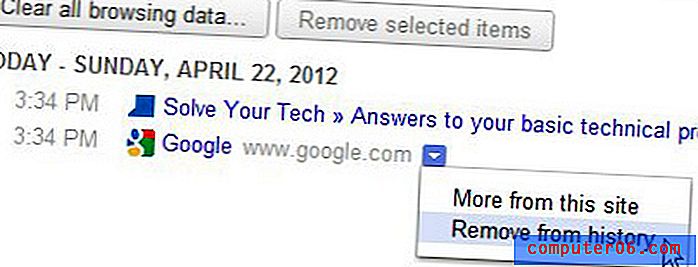
Wenn Sie mehr als einen Link, aber nicht alle Links für einen ganzen Tag entfernen möchten, können Sie auch das Kontrollkästchen links neben jedem Link aktivieren, den Sie entfernen möchten, und dann oben auf die Schaltfläche Ausgewählte Elemente entfernen klicken Fenster.
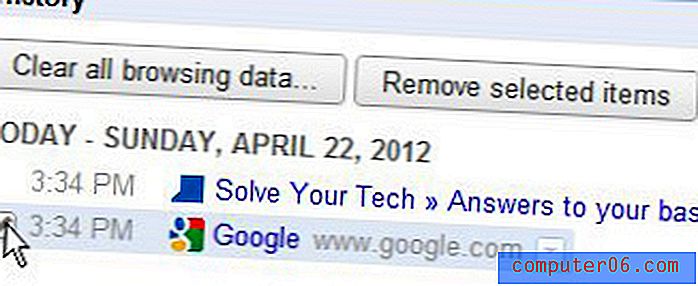
Wenn Sie Ihren gesamten Chrome-Verlauf aus einem bestimmten Zeitraum löschen möchten, z. B. einem Tag, einer Woche oder einem Monat, können Sie oben im Fenster auf die Schaltfläche Browserdaten löschen klicken, um eine neue Registerkarte mit zu öffnen das unten gezeigte Fenster.
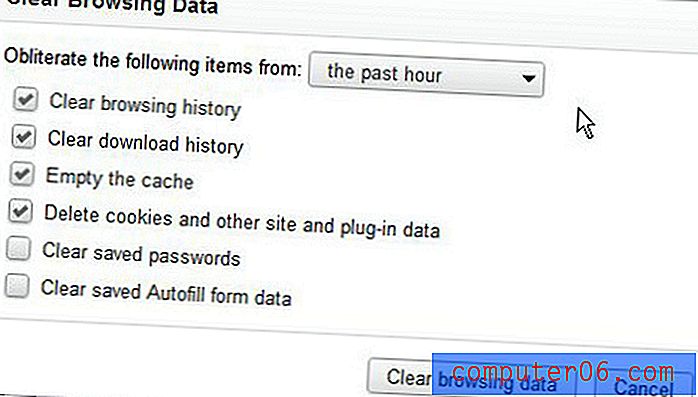
Klicken Sie auf das Dropdown-Menü rechts neben Löschen Sie die folgenden Elemente aus und klicken Sie dann auf den Zeitraum, den Sie löschen möchten. Die verfügbaren Optionen umfassen die letzte Stunde, den letzten Tag, die letzte Woche, die letzten 4 Wochen und den Beginn der Zeit . In diesem Menü können Sie auch die Daten angeben, die Sie aus Ihrem Verlauf löschen möchten, einschließlich Ihres Verlaufs, Download-Verlaufs, Caches, Cookies, Kennwörtern und Formulardaten.
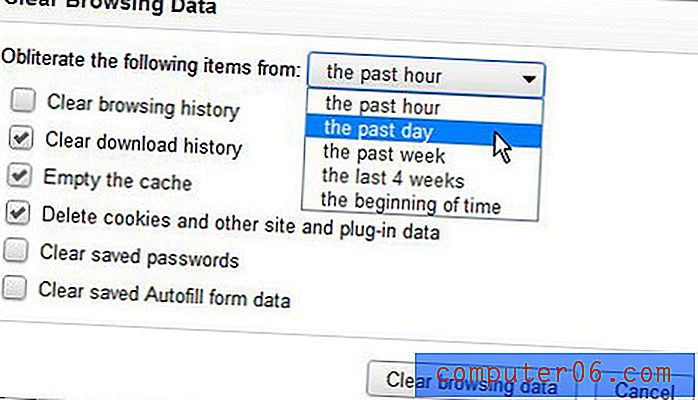
Nachdem Sie den Zeitrahmen und die Elemente festgelegt haben, die Sie aus Ihrem Chrome-Verlauf entfernen möchten, können Sie unten im Fenster auf die Schaltfläche Browserdaten löschen klicken. Wenn Sie zur Registerkarte "Verlauf" zurückkehren, werden Sie feststellen, dass der gesamte Verlauf, den Sie zum Entfernen ausgewählt haben, jetzt verschwunden ist.